В современных версиях Windows логи службы обновлений
wuauserv
пишутся не в текстовый файл WindowsUpdate.log, а в бинарные файлы Event Trace Log (ETL) через механизм Event Tracing for Windows (ETW). Также информация об действиях агента обновления и история установки обновлений на компьютере доступна в журнале Event Viewer. В этой статье мы рассмотрим, как просмотреть логи агента обновлений в Windows и получить историю установки обновлений на компьютере.
Просмотр журнала обновлений Windows в Event Viewer
Служба обновлений Windows пишет довольно подробный лог о всех выполненных действиях в журналы Event Viewer (eventvwr.msc). При анализе логов установки Windows администратору будут полезные следующие журналы событий:
- • Applications and Services Logs -> Microsoft -> Windows –> WindowsUpdateClient -> Operational – логи клиента WindowsUpdate (позволяет понять, когда клиент выполнял поиск обновлений и загрузил с сервера обновления новые файлы);
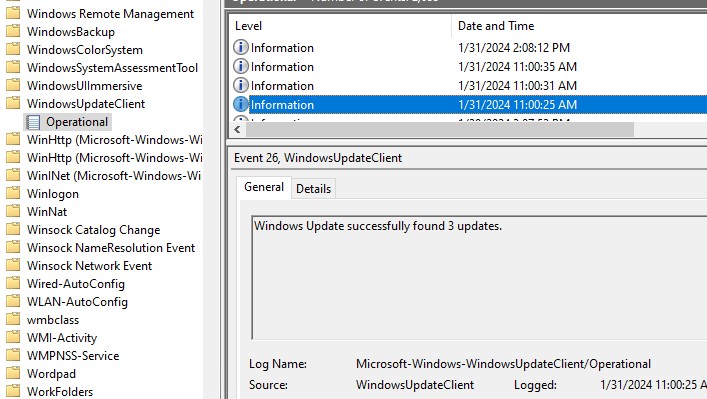
- • Windows Logs -> Setup — логи установки обновлений Windows из CAB и MSU файлов. Например:
Package KB5034122 was successfully changed to the Installed state.
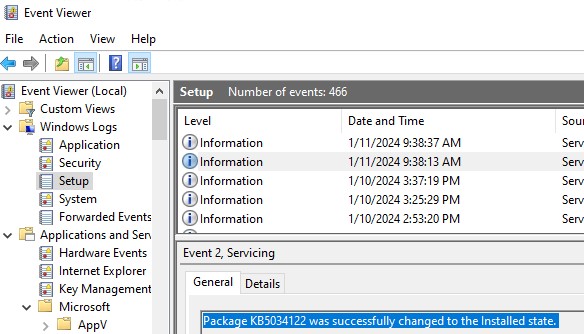
Вы можете выбрать события из журналов загрузки и установки обновлений с помощью PowerShell командлета Get-WinEvent:
Вывести десять последних ошибок в журнале клиента Windows Update:
$filter = @{ ProviderName="Microsoft-Windows-WindowsUpdateClient"; level=1,2,3}
Get-WinEvent -FilterHashtable $filter | Select-Object -ExpandProperty Message -First 4

Вывести список последних установленных обновлений Windows:
Get-WinEvent -filterHashtable @{ LogName = 'Setup'; Id = 2 }| Format-List Message, TimeCreated, MachineName
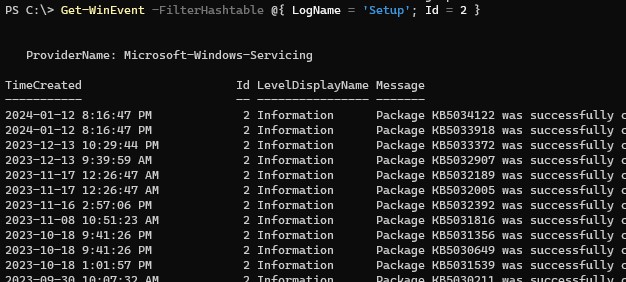
Просмотр лога обновлений WindowsUpdate.log в Windows 10 и 11
Начиная с Windows 10, логи агента обновления Windows не пишутся в реальном времени в файл
%windir%\WindowsUpdate.log
. Если открыть этот файл, в нем будет указано, что формат лога был изменен:
Windows Update logs are now generated using ETW (Event Tracing for Windows).Please run the Get-WindowsUpdateLog PowerShell command to convert ETW traces into a readable WindowsUpdate.log. For more information, please visit http://go.microsoft.com/fwlink/?LinkId=518345
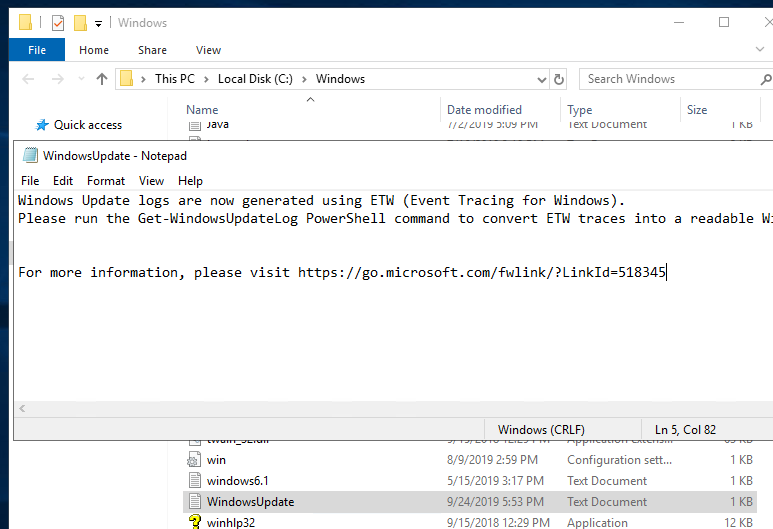
Вместо этого логи Windows Update пишутся в ETL-файлы в каталоге
%windir%\Logs\WindowsUpdate
. Чтобы конвертировать ETW трейсы из ETL файлов в привычный текстовый файл с логом WindowsUpdate.log, воспользуйтесь командлетом Get-WindowsUpdateLog:
Get-WindowsUpdateLog -logpath C:\Temp\WindowsUpdate.log
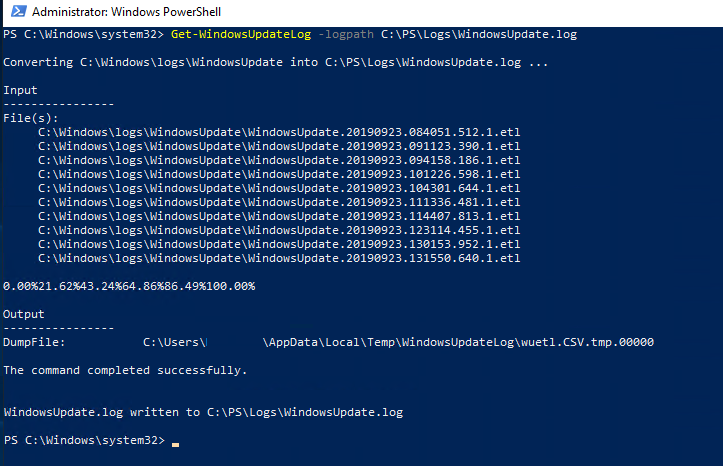
Если доступ в интернет заблокирован, вы можете скопировать ETL файлы на компьютер с новым билдом Windows 10/11 и сгенерировать лог файл с помощью команды:
Get-WindowsUpdateLog -ETLPath "C:\Temp\WindowsUpdateETL\" -LogPath "C:\Temp\WindowsUpdate.log"
Откройте журнал Windows Update с помощью блокнота:
Notepad C:\Temp\WindowsUpdate.log
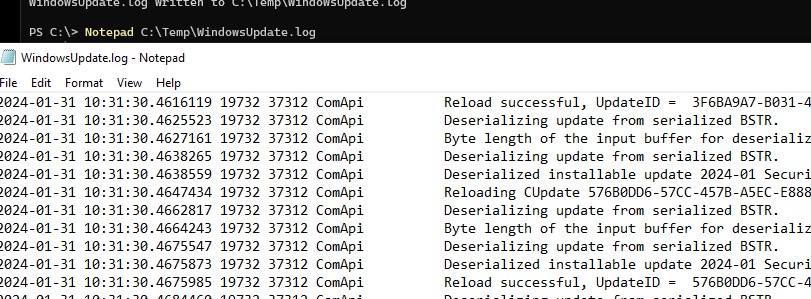
Анализировать получившийся файл WindowsUpdate.log довольно сложно, т.к. в нем собираются данные из множества источников:
- AGENT- события агента Windows Update;
- AU – автоматическое обновление;
- AUCLNT- взаимодействие с пользователем;
- HANDLER- управление установщиком обновлений;
- MISC- общая информация;
- PT- синхронизация обновлений с локальным хранилищем;
- REPORT- сбор отчетов;
- SERVICE- запуск/выключение службы wuauserv;
- SETUP- установка новых версий клиента Windows Update;
- DownloadManager – загрузка обновлений в локальных кэш;
- Handler, Setup – заголовки установщиков (CBS и т.п.);
- И т.д.
Вы можете выбрать последние 30 событий от агента обновления Windows (agent) с помощью простого регулярного выражения PowerShell, выполняющего поиск текста в файле:
Select-String -Pattern '\sagent\s' -Path C:\Temp\WindowsUpdate.log | Select-Object -Last 30
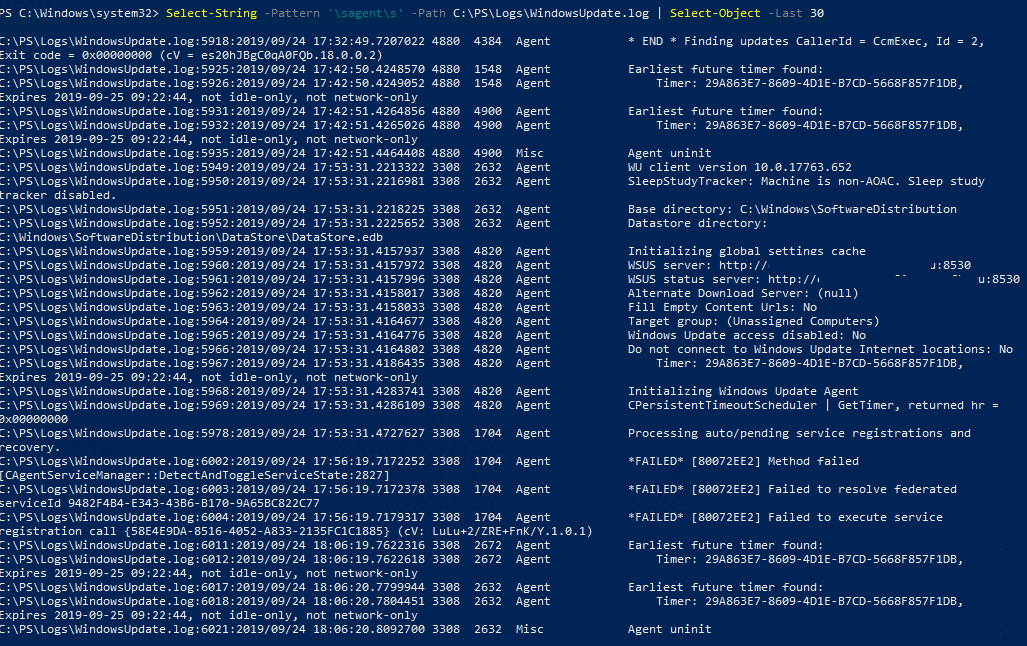
По логу WindowsUpdate.log можно понять, получает ли компьютер обновления с Windows Update или локального WSUS сервера, есть ли проблемы с доступном в Интернет, используется ли системный прокси и т.д.
История установки обновлений в Windows
В современных версиях Windows 10/11 и Windows Server 2019/2022 журнал установленных обновлений доступен в панели Settings.
Перейдите в Settings -> Update & Security -> Windows Update -> View update history (или вымолните команду
ms-settings:windowsupdate-history
).
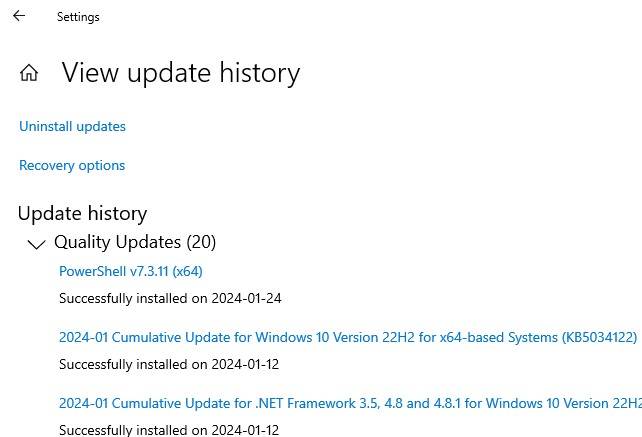
В этом разделе отображается список всех установленных в Windows обновлений. Отсюда же можно удалить обновление, если оно вызывает проблемы.
Также вы можете получить историю установки обновлений в Windows с помощью PowerShell. Можно получить дату установки последних обновлений на компьютере через CIM класс:
Get-CimInstance win32_quickfixengineering |sort installedon -desc
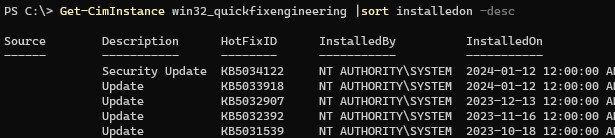
Или с помощью командлета
Get-WUHistory
из модуля PSWindowsUpdate.












Не могу понять и найти — где бы посмотреть — откуда черпались обновления.
Все логи, которые доступны к просмотру — это информации не содержат. Отладить WSUS сложно без этого.
Странно — в логе windowsupdate.log должны быть видны url, откуда качались обновления .
Денис, привет!
Возможно тебе поможет утилита Windows Update MiniTool, там есть возможность скопировать ссылки в буфер обмена. Вот пример:
[ Microsoft Silverlight (KB3193713) ]
http://download.windowsupdate.com/d/msdownload/update/software/ftpk/2016/10/silverlight_a055deac127335f6c37683e8a3490413810b4620.exe
[ Обновление определения для Windows Defender – КБ2267602 (Определение 1.233.535.0) ]
http://download.windowsupdate.com/d/msdownload/update/software/defu/2016/11/am_delta_patch_1.233.526.0_a9900f45fd6d7dc4fc27c50042e87e67753e712c.exe
Её возможности думаю ты оценишь, вот ссылка:
https://winitpro.ru/index.php/2015/12/30/utilita-windows-update-minitool/
Она бесплатна. 2,32 МБ в архиве.
Программа предназначена для исправления урезанного функционала Windows Update в Windows 10.
Windows Update MiniTool позволяет:
Выполнять проверка обновлений
Скачивание обновлений
Установку обновлений
Удаление установленных обновлений
Скрывать нежелательных обновлений
Получать прямые ссылки на *.cab/*.exe/*.psf файлы обновлений
Просматривать историю обновлений
Настройка автоматических обновлений
Работает на ОС начиная от Windows XP до Windows 10
Примечание. Утилита позволяет делать то же, что и сторонний модуль PowerShell PSWindowsUpdate, но в гораздо более удобном графическом интерфейсе.
Программа портабельная, есть 2 версии: 32-х и 64-х битная.
Ссылки на актуальную версию и языковые пакеты есть на сайте: http://forum.ru-board.com/topic.cgi?forum=5&topic=48142#2
https://yadi.sk/d/95eiVNgmj25M4
Не работает. Командлет отрабатывает вроде бы без ошибок, но полученный текстовый файл содержит только GUIDы и «No format information found». Похоже еще нужно указать ему какую-то «forma
https://social.technet.microsoft.com/Forums/ru-RU/4e81956f-9ed0-4dc2-be75-8fb54d065768/windowsupdatelog-no-format-information-found